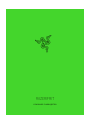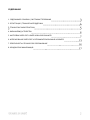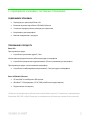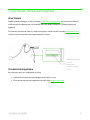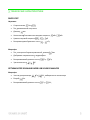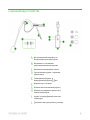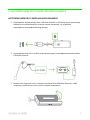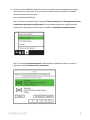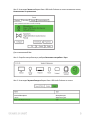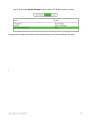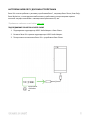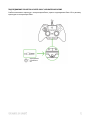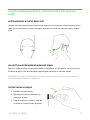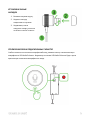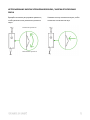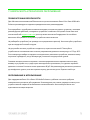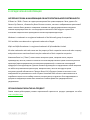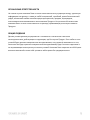ОСНОВНОЕ РУКОВОДСТВО

Razer Ifrit — это легкий и не бросающийся в глаза комплект, состоящий
из внутриканальной гарнитуры и микрофона для вещаний, который
предназначен для проведения трансляций без привлечения внимания к
микрофону. Он совместим с персональными компьютерами,
мобильными телефонами и консолями. Вместе с оптимизатором
звучания Razer USB Audio Enhancer эти устройства обеспечивают
высокое качество записи и воспроизведения звука с ровной частотной
характеристикой. Оптимизатор также позволяет одновременно
подключать до двух устройств для простого проведения совместных
трансляций или комментариев.

СОДЕРЖАНИЕ
1. СОДЕРЖИМОЕ УПАКОВКИ / СИСТЕМНЫЕ ТРЕБОВАНИЯ
2. РЕГИСТРАЦИЯ / ТЕХНИЧЕСКАЯ ПОДДЕРЖКА
ТЕХНИЧЕСКИЕ ХАРАКТЕРИСТИКИ
4. ВНЕШНИЙ ВИД УСТРОЙСТВА
5. НАСТРОЙКА RAZER IFRIT И RAZER USB AUDIO ENHANCER
6. ИСПОЛЬЗОВАНИЕ RAZER IFRIT И ОПТИМИЗАТОРА ЗВУЧАНИЯ USB RAZER
7. БЕЗОПАСНОСТЬ И ТЕХНИЧЕСКОЕ ОБСЛУЖИВАНИЕ
8. ЮРИДИЧЕСКАЯ ИНФОРМАЦИЯ

1. СОДЕРЖИМОЕ УПАКОВКИ / СИСТЕМНЫЕ ТРЕБОВАНИЯ
СОДЕРЖИМОЕ УПАКОВКИ
▪ Гарнитура для трансляций Razer Ifrit
▪ Внешняя звуковая карта Razer USB Audio Enhancer
▪ 3 сменные насадки разного размера для наушников
▪ Ветрозащита для микрофона
▪ Важная информация о продукте
ТРЕБОВАНИЯ К ПРОДУКТУ
Razer Ifrit
Прослушивание аудио
▪ Устройства с разъемом аудио 3,5 мм
Использование разделительного кабеля для аудио и микрофона
▪ Устройства с раздельным аудиоразъемом 3,5 мм и разъемом для микрофона
Прослушивание аудио и использование микрофона
▪ Устройства с комбинированным разъемом 3,5 мм для аудио и микрофона
Razer USB Audio Enhancer
▪ ПК или MAC со свободным USB-портом
▪ Windows® 7 64-разрядная / OS X® 10.8 (или более поздняя версия)
▪ Подключение к Интернету
*Лицензия на программное обеспечение может быть платной. Совместим с программами
Streamlabs OBS, OBS и XSplit (Лицензия на программное обеспечение может быть платной).

2. РЕГИСТРАЦИЯ / ТЕХНИЧЕСКАЯ ПОДДЕРЖКА
РЕГИСТРАЦИЯ
Зарегистрируйте продукт на веб-странице razerid.razer.com/warranty, используя свой Razer ID,
чтобы получать информацию о состоянии гарантии вашего продукта в режиме реального
времени.
Если вы еще не создали Razer ID, зарегистрируйтесь сейчас на веб-странице razerid.razer.com,
чтобы получить широкий спектр преимуществ от Razer.
ТЕХНИЧЕСКАЯ ПОДДЕРЖКА
Вы получаете доступ к следующим услугам.
▪ Ограниченная гарантия производителя сроком на 1 год.
▪ Бесплатная техническая поддержка на веб-сайте support.razer.com.
Серийный номер
вашего
продукта
можно найти
здесь

ТЕХНИЧЕСКИЕ ХАРАКТЕРИСТИКИ
RAZER IFRIT
Наушники
▪ Сопротивление Ом
▪ Тип динамический излучатель
▪ Диаметр мм
▪ Номинальная максимальная входная мощность мВт мВт
▪ Уровень звуковой мощности дБ
▪ Воспроизводимый диапазон частот кГц
Микрофон
▪ Тип электретный однонаправленный диаметр мм
▪ Диаграмма направленности кардиоидная
▪ Воспринимаемый диапазон частот Гц кГц
▪ Чувствительность дБ
ОПТИМИЗАТОР ЗВУЧАНИЯ RAZER USB SOUND ENHANCER
Микрофон
▪ Частота дискретизации кГц кГц выбирается на компьютере
▪ Битрейт бит
▪ Воспринимаемый диапазон частот Гц кГц

4. ВНЕШНИЙ ВИД УСТРОЙСТВА
Настраиваемый микрофон со
Ветрозащита для микрофона
Наушники со съемными
двухсекционными насадками
Магнитная снимающаяся панель
Эргономичная дужка с заушным
креплением
Совмещенный аудио и
микрофонный разъем мм
Индикатор состояния
Кнопка выключения микрофона
Кнопка регулировки громкости
выключения звука
Аудио и микрофонный разъемы
гарнитуры
сменные насадки разного размера

5. НАСТРОЙКА RAZER IFRIT И RAZER USB AUDIO ENHANCER
НАСТРОЙКА RAZER IFRIT С RAZER USB AUDIO ENHANCER
1. Подсоедините звуковую карту Razer USB Audio Enhancer к USB-порту своего компьютера.
Индикатор состояния загорится зеленым светом, показывая, что устройство
подсоединено и микрофонный вход активен.
2. Подсоедините Razer Ifrit к любому из доступных аудио- и микрофонных разъемов Razer
USB Audio Enhancer.
3. Можно снять защитный слой с клейкого основания Razer USB Audio Enhancer, чтобы
закрепить устройство на чистой, сухой и гладкой поверхности.

4. Назначьте Razer USB Audio Enhancer в качестве устройства воспроизведения и записи
компьютера по умолчанию. Этот шаг является обязательным, если Razer USB Audio
Enhancer используется впервые.
Для пользователей Windows
Шаг 1. Откройте настройки звука в разделе Панель управление > Оборудование и звук >
Управление звуковыми устройствами. Вы также можете щелкнуть правой кнопкой
мыши значок динамика на панели задач и выбрать Устройства воспроизведения.
Шаг 2. На вкладке Воспроизведение выберите Razer USB Audio Enhancer в списке и
нажмите кнопку Использовать по умолчанию.

Шаг 3. На вкладке Запись выберите Razer USB Audio Enhancer в списке и нажмите кнопку
Использовать по умолчанию.
Для пользователей Mac
Шаг 1. Откройте настройки звука, выбрав Системные настройки > Звук.
Шаг 2. На вкладке Звуковой вход выберите Razer USB Audio Enhancer в списке.

Шаг 3. На вкладке Звуковой выход выберите Razer USB Audio Enhancer в списке.
Поздравляем! Теперь все готово к использованию Razer Ifrit и Razer USB Audio Enhancer.
\

НАСТРОЙКА RAZER IFRIT С ДРУГИМИ УСТРОЙСТВАМИ
Razer Ifrit отлично работает с разными устройствами Razer*, например Razer Phone, Razer Raiju,
Razer Wolverine, а также другими мобильными устройствами и контроллерами игровых
консолей текущего поколения с совмещенными разъемами 3,5 мм.
*Продаются отдельно на веб-сайте razer.com
ПОДСОЕДИНЕНИЕ ГАРНИТУРЫ К RAZER PHONE
1. Подсоедините аудиоадаптер USB-C Audio Adapter к Razer Phone.
2. Вставьте Razer Ifrit в разъем аудиоадаптера USB-C Audio Adapter.
3. Теперь можно использовать Razer Ifrit с устройством Razer Phone.
Аудиоустройство
с разъемом 3.5
мм

ПОДСОЕДИНЕНИЕ ГАРНИТУРЫ К RAZER RAIJU* ИЛИ RAZER WOLVERINE
Чтобы использовать гарнитуру с контроллером Razer, просто подсоедините Razer Ifrit к разъему
гарнитуры на контроллере Razer.
Аудиоустройство
с разъемом 3.5
мм

6. ИСПОЛЬЗОВАНИЕ RAZER IFRIT И ОПТИМИЗАТОРА ЗВУЧАНИЯ USB
RAZER
ИСПОЛЬЗОВАНИЕ И СНЯТИЕ RAZER IFRIT
Немного растяните дужку заушных креплений перед тем, как закрепить заушные крепления на
ушах. После этого можно согнуть микрофон гарнитуры так, чтобы он оказался рядом с вашим
ртом.
КАК ДОСТИЧЬ НЕОБХОДИМОЙ ШУМОИЗОЛЯЦИИ
Для того, чтобы получить полное впечатление от басов Razer Ifrit, убедитесь, что вы правильно
вставили насадки, и они обеспечивают надлежащую изоляцию от внешних шумов.
ВНИМАНИЕ! Не следует выдергивать наушник из ушей, поскольку резкий перепад давления
может вызвать неприятные ощущения.
СНЯТИЕ УШНЫХ НАСАДОК
1. Возьмите наушник в руку.
2. Другой рукой крепко возьмитесь за
отверстие насадки.
3. Плавно потяните за насадку, пока она
не снимется с наконечника наушника.

УСТАНОВКА УШНЫХ
НАСАДОК
1. Возьмите наушник в руку.
2. Наденьте насадку
отверстием на наушник.
3. Надавливая, слегка
покрутите насадку, пока она
не встанет плотно на место.
ОТКЛЮЧЕНИЕ ЗВУКА ПОДКЛЮЧЕННЫХ ГАРНИТУР
Чтобы отключить или включить микрофонный вход, нажмите кнопку отключения звука
микрофона на USB Audio Enhancer. Индикатор состояния USB Audio Enhancer будет гореть
красным при отключении микрофонного входа.

ИСПОЛЬЗОВАНИЕ КНОПКИ УПРАВЛЕНИЯ ЗВУКОМ / КНОПКИ ОТКЛЮЧЕНИЯ
ЗВУКА
Вращайте колесико регулировки громкости,
чтобы увеличить или уменьшить громкость
звука.
Нажмите кнопку отключения звука, чтобы
отключить или включить звук.
Уменьшение громкости
Увеличение громкости

7. БЕЗОПАСНОСТЬ И ТЕХНИЧЕСКОЕ ОБСЛУЖИВАНИЕ
ПРАВИЛА ТЕХНИКИ БЕЗОПАСНОСТИ
Для обеспечения максимальной безопасности при использовании Razer Ifrit и Razer USB Audio
Enhancer рекомендуется следовать приведенным ниже рекомендациям.
Если при работе с устройством возникли неполадки, которые не удалось устранить с помощью
рекомендуемых действий, отсоедините устройство и позвоните по горячей линии Razer или
посетите веб-сайт support.razer.com для получения технической поддержки. Не пытайтесь
выполнять обслуживание или ремонт устройства самостоятельно.
Не разбирайте устройство (это приведет к аннулированию гарантии). Не используйте устройство
при нестандартной токовой нагрузке.
Не допускайте контакта устройства с жидкостью, сыростью или влагой. Пользуйтесь
устройством и его компонентами только в разрешенном диапазоне температур: от 0°C до 40°C.
Если температура выйдет за пределы этого диапазона, выключите устройство, извлеките вилку
из розетки и дождитесь, когда температура установится на допустимом уровне.
Слишком высокая громкость звучания в течение продолжительного времени наносит вред
вашему слуху. Кроме того, в ряде стран законодательно установлено, что уровень звукового
давления в течение 8 часов не может превышать 86 дБ. Мы рекомендуем уменьшать громкость
до комфортного уровня, если вы слушаете музыку достаточно долго. Берегите свой слух.
ОБСЛУЖИВАНИЕ И ИСПОЛЬЗОВАНИЕ
Для поддержания Razer Ifrit и Razer USB Audio Enhancer в рабочем состоянии требуется
минимальное техническое обслуживание. Рекомендуется раз в месяц проводить очистку этих
устройств мягкой салфеткой во избежания накопления пыли. Не используйте мыло или
агрессивные чистящие вещества.

8. ЮРИДИЧЕСКАЯ ИНФОРМАЦИЯ
АВТОРСКИЕ ПРАВА И ИНФОРМАЦИЯ ОБ ИНТЕЛЛЕКТУАЛЬНОЙ СОБСТВЕННОСТИ
© Razer Inc. 2018 г. Патент на стадии рассмотрения. Все права защищены. Razer, девиз «For
Gamers. By Gamers», «Powered by Razer Chroma» логотип, логотип с изображением трехголовой
змеи и логотип Razer являются товарными знаками или зарегистрированными тварными
знаками корпорации Razer Inc. или ее дочерних компаний в США и других странах. Все
остальные товарные знаки принадлежат соответствующим владельцам.
Windows is a trademark or a registered trademark of the Microsoft group of companies.
OS X and Mac are trademarks or registered trademarks of Apple.
XSplit and XSplit Broadcaster is a registered trademark of Splitmedialabs Limited.
All other trademarks and trade names are the property of their respective owners and other company
and product names mentioned herein may be trademarks of their respective companies.
Компания Razer Inc. (“Razer”) может иметь авторские права, товарные знаки, секреты
производства, патенты, заявки на патенты или иные имущественные права интеллектуального
характера (зарегистрированные или незарегистрированные) в отношении описываемой
продукции в этом руководстве. Данное основное руководство не представляет собой лицензию
на любые из указанных авторских прав, товарные знаки, патенты или другие права
интеллектуальной собственности. Продукт Razer Ifrit («Продукт») может отличаться от его
изображений на упаковке или в иных случаях. Компания Razer не несет ответственности за
подобные отличия или за любые опечатки, которые могут встретиться. Вся содержащаяся в
документе информация может быть изменена в любое время без предварительного
уведомления.
ОГРАНИЧЕННАЯ ГАРАНТИЯ НА ПРОДУКТ
Самые новые действующие условия ограниченной гарантии на продукт приведены на сайте
razer.com/warranty.

ОГРАНИЧЕНИЕ ОТВЕТСТВЕННОСТИ
Ни в каких случаях компания Razer не несет ответственности за упущенную выгоду, утраченную
информацию или данные, а также за любой специальный, случайный, прямой или косвенный
ущерб, нанесенный любым способом при распространении, продаже, перепродаже,
использовании или невозможности использования Продукта. Ни при каких обстоятельствах
компания Razer не несет ответственности за расходы, превышающие розничную стоимость
Продукта.
ОБЩИЕ СВЕДЕНИЯ
Данные условия должны регулироваться и толковаться в соответствии с местным
законодательством, действующим на территории, где был куплен Продукт. Если любое из этих
условий будет признано неверным или неосуществимым, это условие (в зависимости от того,
насколько оно будет признано неверным или неосуществимым) будет считаться отдельным и
не затрагивающим законную силу остальных условий. Компания Razer сохраняет за собой право
внесения изменений в какое-либо условие в любое время без предварительного
-
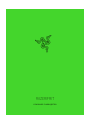 1
1
-
 2
2
-
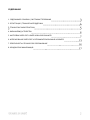 3
3
-
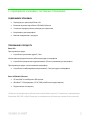 4
4
-
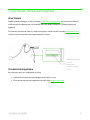 5
5
-
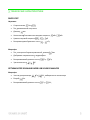 6
6
-
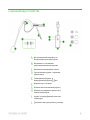 7
7
-
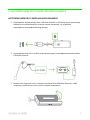 8
8
-
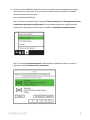 9
9
-
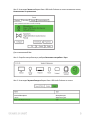 10
10
-
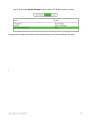 11
11
-
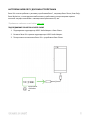 12
12
-
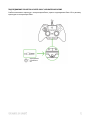 13
13
-
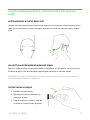 14
14
-
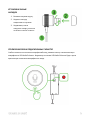 15
15
-
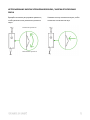 16
16
-
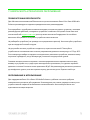 17
17
-
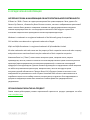 18
18
-
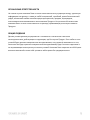 19
19
Razer Ifrit | RZ19-0230x Инструкция по применению
- Тип
- Инструкция по применению
- Это руководство также подходит для
Задайте вопрос, и я найду ответ в документе
Поиск информации в документе стал проще с помощью ИИ
Похожие модели бренда
-
Razer Blackshark V2 (RZ04-03230100-R3M1) Руководство пользователя
-
Razer BlackShark V2 Инструкция по применению
-
Razer BlackShark V2 Pro (2020) | RZ04-03220 & FAQs Инструкция по применению
-
Razer Seirēn Emote | RZ19-03060 Инструкция по применению
-
Razer Nari Ultimate Overwatch Lucio Edition Руководство пользователя
-
Razer Hammerhead Duo for Nintendo Switch and Consoles Инструкция по применению
-
Razer Kraken BT Kitty Edition | RZ04-03520 Руководство пользователя
-
Razer Kraken V3 X (Refresh) | RZ04-03750 Инструкция по применению
-
Razer BlackShark V2 X Инструкция по применению
-
Razer Seirēn Elite | RZ19-02280 & FAQs Руководство пользователя